Bạn đang loay hoay không biết cách chỉnh khoảng cách dòng trong word? Hãy xem bài viết sau đây để biết cách sửa khoảng cách dòng trong word 2007, 2010, 2013, 2016 trên máy tính một cách chính xác và chi tiết nhất nhé!
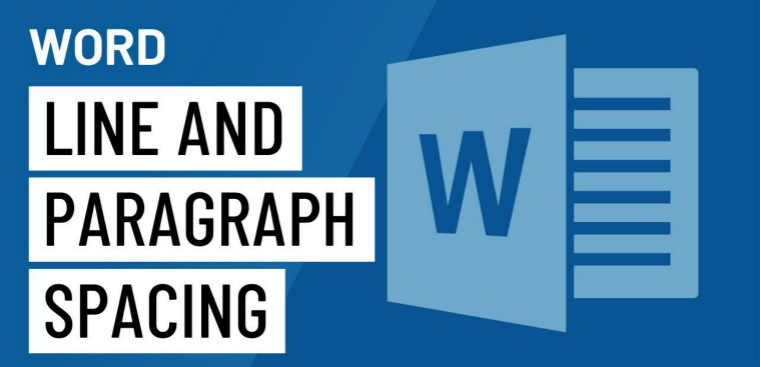
Có thể bạn chưa biết, trên các phiên bản word 2007, 2010, 2013 và 2016 đều có cách chỉnh khoảng cách dòng giống nhau. Như vậy chỉ cần biết cách làm trên 1 phiên bản là bạn có thể dễ dàng áp dụng cho các phiên bản còn lại, cùng tìm hiểu ngay nhé!
Trên các phiên bản word, khoảng cách dòng mặc định là 1,1. Vì vậy, các dòng trông gần nhau, khoảng cách giữa các dòng hợp lý nhất thường là từ 1,3 đến 1,5 tùy theo quy định và tính chất của văn bản.
1 Chọn vào biểu tượng Đoạn văn
Nếu bạn đặt khoảng cách dòng cho đoạn văn bản có sẵn, bôi đen đoạn văn, nếu bạn đặt khoảng cách dòng trước khi soạn thảo văn bản, bạn có thể bỏ qua bước này. Trên Tab Home, tại biểu tượng Paragraph , click chọn thông số giãn dòng mà bạn muốn.
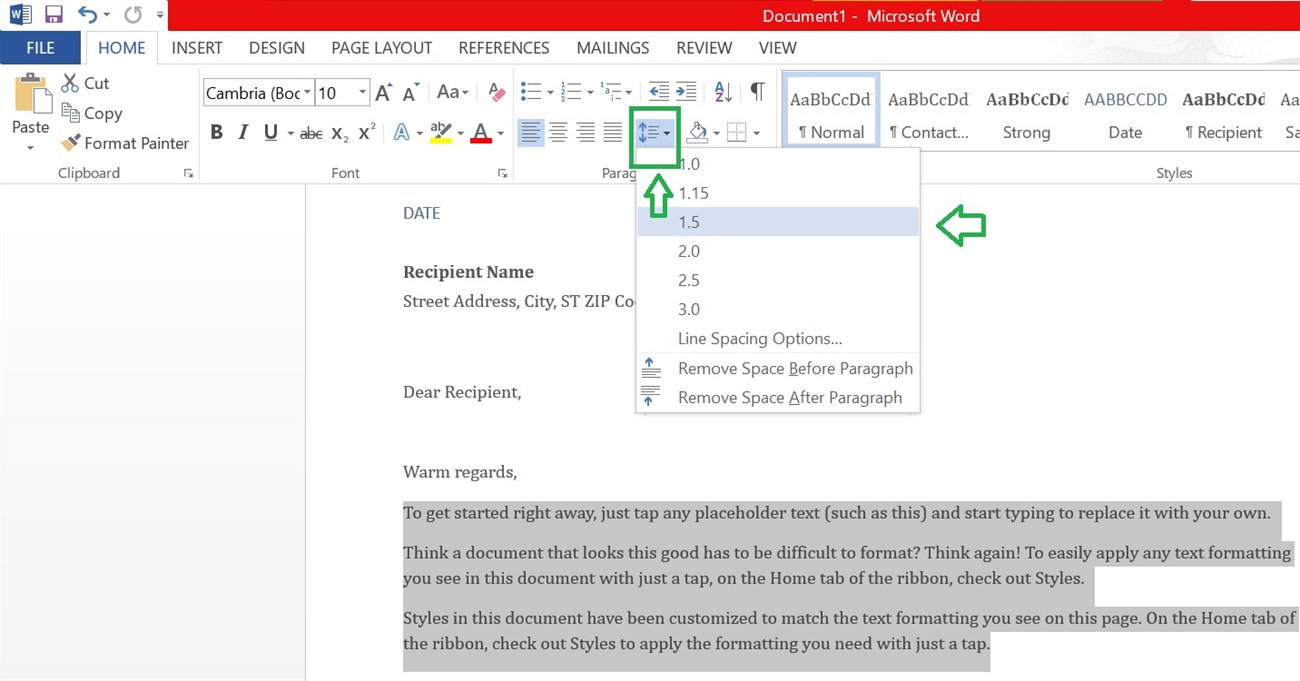
Mẹo: Sử dụng phím tắt Ctrl + A tô sáng toàn bộ văn bản.
Bạn muốn chọn số khác chọn dòng Line Spacing Options:
- Điền vào ô bên dưới Tại bên phải của Line Pacing , nhập số bạn muốn kéo dài dòng đều cả trên và dưới.
- Bên dưới Giãn cách, hãy nhập một số bên cạnh Trước để kéo dài phần trên của văn bản và bên cạnh Sau để kéo dài phần dưới của văn bản.
Cuối cùng nhấn OK để hoàn thành việc giãn dòng.

Một cách khác để mở trực tiếp bảng Paragraph là nhấn vào biểu tượng mũi tên bên cạnh chữ Paragraph , bảng Paragraph sẽ lập tức hiện ra.
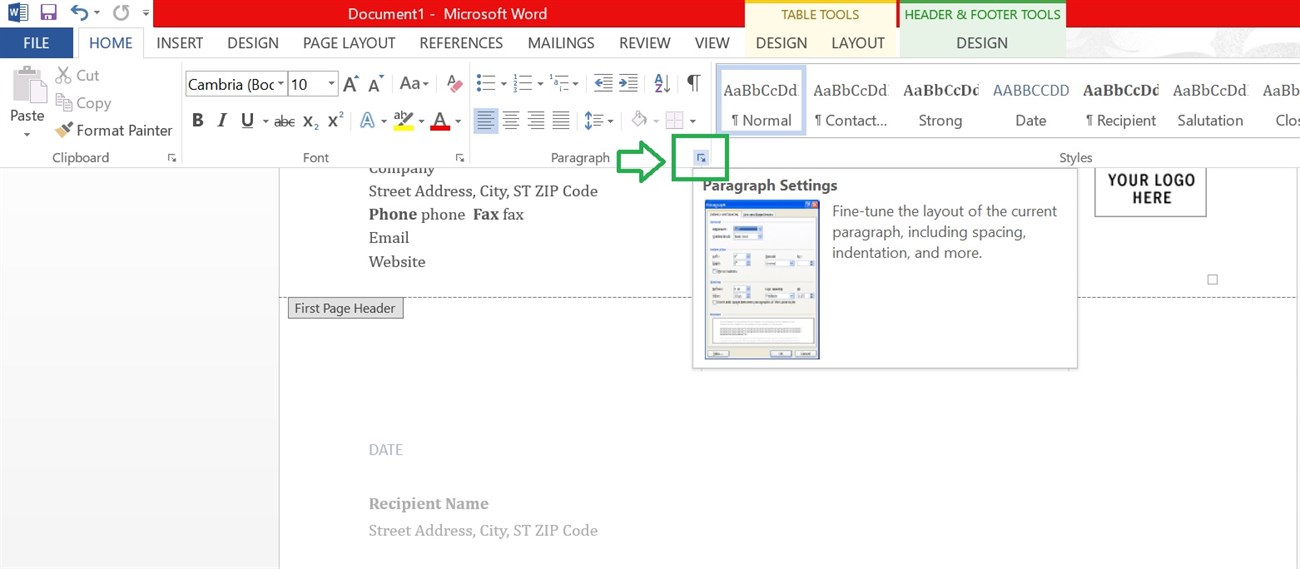
3 Chọn Khoảng cách trên phần Bố cục trang
Ngoài ra, bạn cũng có thể điều chỉnh Spacing bằng cách click vào mục Page Layout , sau đó tại mục Spacing click vào mũi tên lên hoặc xuống để điều chỉnh khoảng cách trước hoặc sau đoạn văn bản. Bạn cũng có thể nhập trực tiếp khoảng cách bạn muốn để hoàn thành khoảng cách dòng.
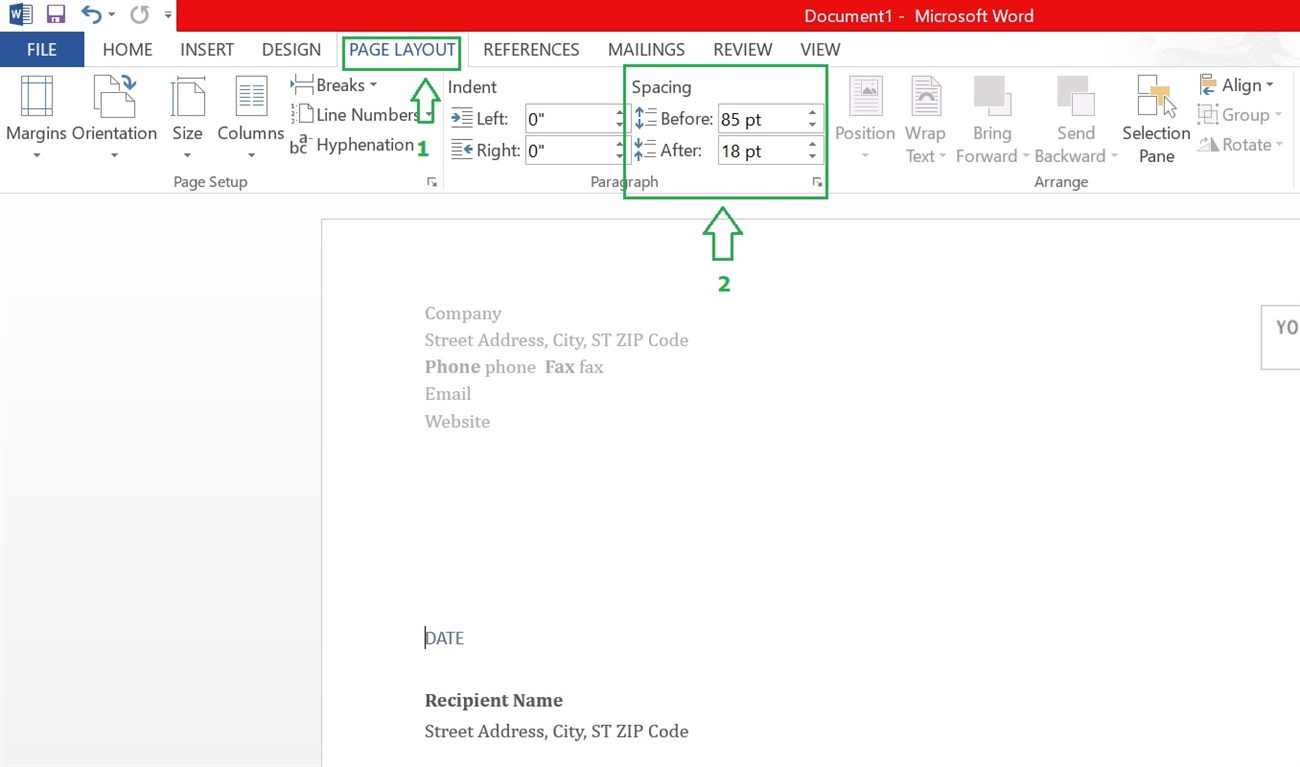
Như vậy, có rất nhiều cách đơn giản để chỉnh khoảng cách dòng trong các phiên bản Word phải không? Nếu bạn biết mẹo hay nào khác trong việc sử dụng word, hãy để lại bình luận bên dưới nhé!
Xem thêm:
Mời bạn tham khảo một số laptop giá tốt đang được kinh doanh tại Điện máy XANH:






